时间:2016-02-15 16:02 来源: 我爱IT技术网 编辑:52追风
欢迎您访问我爱IT技术网,今天小编为你分享的PS教程是:【Photoshop简单修饰人物,给人物皮肤美白】,下面是详细的讲解!
Photoshop简单修饰人物,给人物皮肤美白
每个女孩都很爱美,都希望自己的皮肤光滑嫩白的,现在强大的Photoshop软件就可以让你们实现,今天给大家分享一篇给人物皮肤美白的教程,感兴趣的跟我来一起看看吧!
效果对比图 第一步:执行滤镜--模糊--特殊模糊--半径为9,阈值为10,如下图

原图
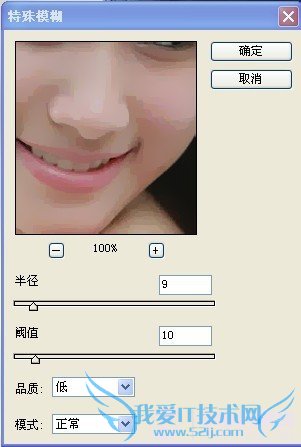 第二步:复制背景图层,将图层模式改为滤色,不透明度降低为50%,如下图
第二步:复制背景图层,将图层模式改为滤色,不透明度降低为50%,如下图
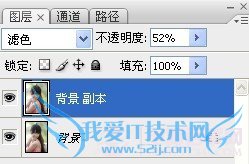
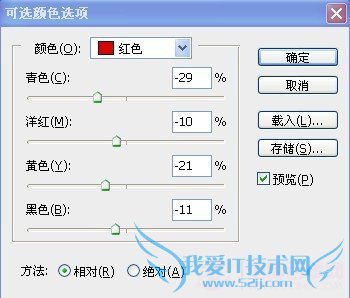
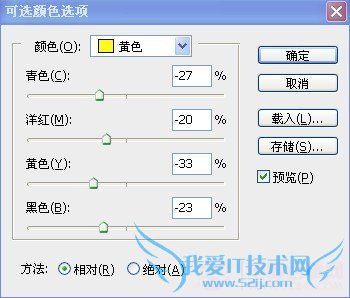
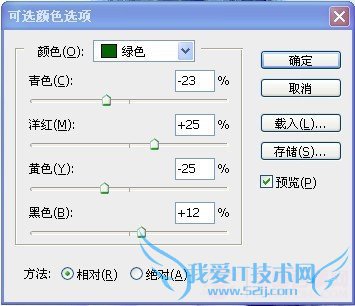
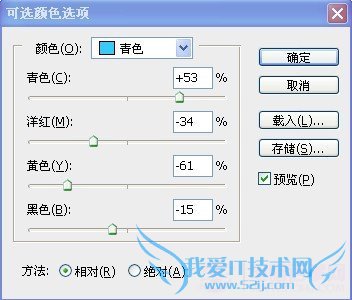
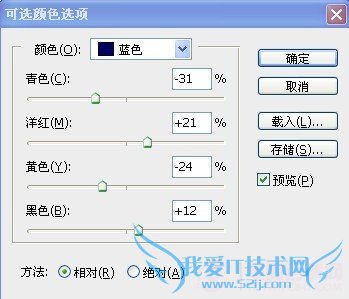
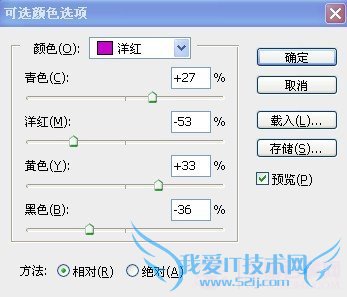
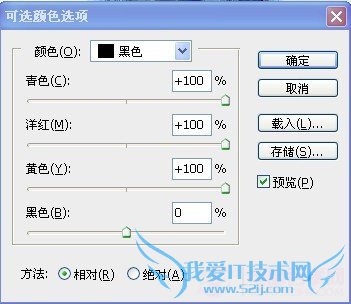

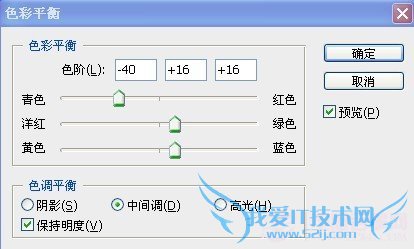

最终效果图
关于Photoshop简单修饰人物,给人物皮肤美白的机友互动如下:
相关问题:PS中怎样给人物美白皮肤
答:用画笔工具 选择一个柔角的笔刷,在画笔工具的选项栏上 设置画笔模式为“柔光” 不透明度为70% 然后在人物的皮肤上涂抹 可以快速美白皮肤。 >>详细
相关问题:用PS给照片中人物皮肤美白
答:楼上的实在太搞笑了,LZ是要用PS给照片中的人物美白,在那做什么广告…在PS中用套索工具把要美白的部分圈起来,然后添加一个亮度/对比度图层,调整一下亮度和对比度达到美白的效果,这是最简单的方法,至于色斑可以用污点修复工具和仿制图章工具去掉 >>详细
相关问题:怎样用ps把照片人物皮肤美白?
答:ps美白教程主要所运用到的知识点:滤色混合模式、色相饱和度、可选颜色、亮度对比度等命令。具体详细案例课百度搜索“ps人物美白教程:打造人物美白水嫩肌肤”查看具体案例分析 >>详细
- 评论列表(网友评论仅供网友表达个人看法,并不表明本站同意其观点或证实其描述)
-
